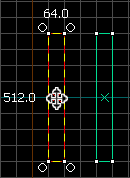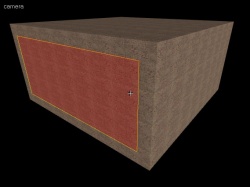Ru/Creating a Room: Difference between revisions
mNo edit summary |
|||
| Line 1: | Line 1: | ||
{{first room menu:ru}} | {{first room menu:ru}} | ||
{{Cleanup:ru}} | |||
== Закрытые комнаты == | == Закрытые комнаты == | ||
Revision as of 08:40, 14 May 2009
For help, see the VDC Editing Help and Wikipedia cleanup process. Also, remember to check for any notes left by the tagger at this article's talk page.
Закрытые комнаты
Все серьезные карты полностью состоят из комнат в той или иной форме. Даже открытые пространства окружены скайбоксами, которые ограничивают карты и являются комнатами. Эти комнаты и коробки очень тщательно заблокированы от черного "ничто", которое окружает всю карту. Это требуется, чтобы карта скомпилировалась должным образом. Если останутся какие-либо незакрытые пробои в окружающее пространство, карта не будет скомпилирована. Данные о том, что карта не скомпилирована, важны для высоких FPS и надлежащего освещения, так как оно контролирует видимость объектов в пределах уровней. Простая комната состоит из шести брашей: пол, потолок и четыре стены полностью ограничивают внутреннее пространство от окружающего "ничто".
Для того, чтобы сделать комнату быстро и легко, надо знать несколько более простых способов обработки брашей.
Перемещение брашей
Выделите объект, который необходимо перетянуть. Щёлкните по нему в 2D-виде в любом месте, где нет указателей изменения размера и начните перетаскивание. Курсор примет вид четырёхнаправленной стрелки ![]() . При перемещении мыши, указанный объект будет также перемещаться вслед за указателем мыши. После того, как вы отпустите его, он примет новое положение.
. При перемещении мыши, указанный объект будет также перемещаться вслед за указателем мыши. После того, как вы отпустите его, он примет новое положение.
Копирование объектов
Вместо того, чтобы постоянно создавать новые браши, вы можете копировать (клонировать) существующие. Для этого достаточно зажать клавишу Shift и перетянуть существующий браш. Вместо обычного перемещения будет создана копия указанного браша, которая тут же будет помещена туда, куда вы указали. Зачастую бывает удобней создать два-три браша, а затем копировать (клонировать) их по мере надобности.
Удаление брашей
Для удаления браша просто выделите его и нажмите клавишу Delete.
Создание комнаты
В этом разделе вы научитесь создавать комнату. Будьте уверены, что это будет большая комната, которая будет содержать целый уровень для этого примера. Полный размер около 1024(L) x 1024(W) x 512(H) блоков.
- Создайте браш, который будет выполнять роль пола комнаты (что-то около 1024L x 1024W x 64H)
- Скопируйте только что созданный браш для создания потолка комнаты (что замечательно, он будет такого же размера, как и пол и будет находиться в точности над ним)
- Создайте ещё один браш или скопируйте существующий, и измените его размер, чтобы он соединял пол с потолком
- Клонируйте стену, чтобы сделать ей противоположную
- Создайте третью и четвёртую стену таким же способом
- Проверьте не осталось ли где промежутков в окружающее пространство и закройте их при надобности
- Альтернативным способом создания комнат является инструмент Hollow. Создайте одиночный браш, размером с требуемую комнату. Щёлкните правой кнопкой мыши и выберите пункт Hollow. Следующий счётчик определяет толщину стен. Несмотря на то, что этот способ быстрее, при его использовании сложнее определить размер конечной комнаты. В любом случае после использования этого инструмента можно менять толщину стен вручную.
Template:Otherlang:ru Template:Otherlang:ru:en Template:Otherlang:ru:zh-cn